Spis treści
Vad gör CHKDSK /F /R ? Hur använder man CHKDSK för att reparera hårddiskfelen på Windows 10/8/7? Här är hela guiden.
| Användbara lösningar | Steg-för-steg felsökning |
|---|---|
| Vad är kommandot CHKDSK | CHKDSK (Check Disk Utility) kan användas för att kontrollera och åtgärda eventuella fel på måldisken. Du kan köra det från kommandotolken/PowerShell... Fullständiga steg |
| Vad betyder CHKDSK /F /R /X | CHKDSK /F kan fixa diskfel. CHKDSK /R gör samma sak som CHKDSK /F, bara den söker också efter dåliga sektorer på disken och återställer all läsbar information... Fullständiga steg |
| CHKDSK Alternative - Kör ett partitionsverktyg för att fixa diskfel (1 steg) | Ladda ner EaseUS-partitionsverktyget gratis och använd det för att kontrollera och reparera de skadade filsystemen med klick. Inget behov av att skriva kommandon manuellt... Fullständiga steg |
| Använd CHKDSK manuellt | Kör CHKDSK /F /R /X från kommandotolken/Power-skalet eller via fönstret Egenskaper... Fullständiga steg |
Vad är CHKDSK Command

CHKDSK, även känd som Microsoft Check Disk, är ett verktyg som kan användas i nästan alla Windows-versioner. Kommandot CHKDSK används för att skanna igenom hela din hårddisk för att hitta och åtgärda eventuella fel. Till exempel, när din dator fryser kan du inte komma åt en viss disk på grund av ett skadat filsystem, då kan du använda CHKDSK-kommandona för att kontrollera och åtgärda enhetsfelen.
💡💡💡Det kan vara svårt att köra CHKDSK /f /r /x-kommandon för nybörjare. Därför, för nybörjare, kan du använda ett professionellt alternativ. Utan att ge några kommandon kan du kontrollera disken för fel, kontrollera dåliga sektorer och kontrollera filsystemfel. Klicka på den blå knappen för att få CHKDSK-alternativet - EaseUS Partition Master.
Vad betyder kommandot CHKDSK /F /R /X
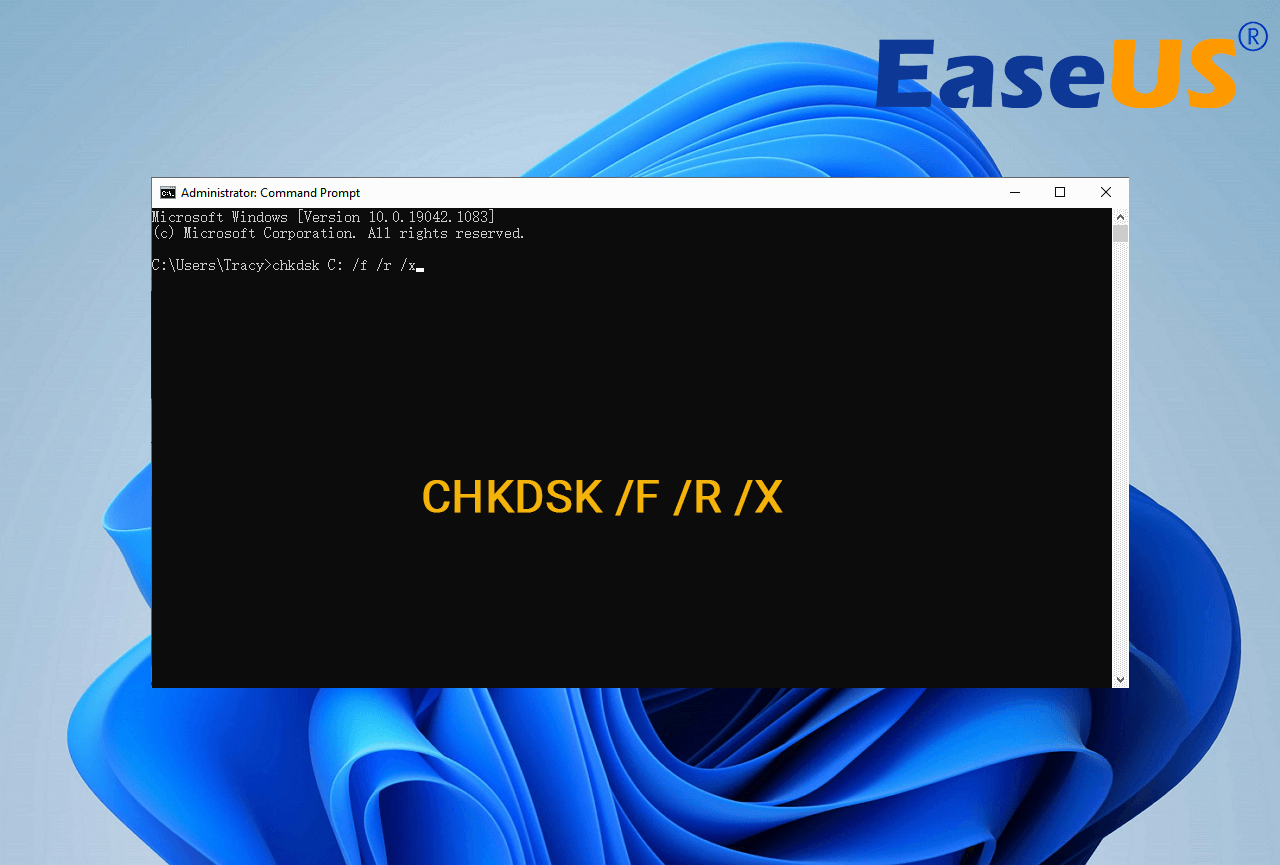
Vad är CHKDSK /F /R /X ? Den primära funktionen för CHKDSK /F /R /X är att skanna integriteten för filsystemet och filsystemets metadata på en diskvolym och åtgärda eventuella logiska filsystemfel som den hittar. Dessutom kan CHKDSK också användas för att upptäcka dåliga sektorer på måldisken som uppstår på grund av fysisk skada. Sedan fixar den även dessa fel automatiskt.
CHKDSK /F VS CHKDSK /R VS CHKDSK /X, vad är skillnaden
CHKDSK kan fixa två typer av diskfel: logiska fel och fysiska fel. Baserat på diskfelstyperna kan du använda de olika CHKDSK-kommandona och växlarna för att fixa hårddiskfel. CHKDSK /F, CHKDSK /R och CHKDSK /X är de vanligaste CHKDSK-kommandona. Vad är skillnaden mellan CHKDSK /F /R och /X?
- CHKDSK /F: Kontrollera efter diskfel, inte dåliga sektorer.
- CHKDSK /R: Leta upp de dåliga sektorerna på målhårddisken och försök återställa den läsbara informationen från de dåliga sektorerna (implicerar /F).
- CHKDSK /X: Tvingar volymen att demonteras först, om det behövs. Det inkluderar också funktionaliteten för /f.
När ska man använda chkdsk /f, chkdsk /r och chkdsk/x? Du vill se befintliga fel, använd kommandot CHKDSK /f, du vill återställa läsbar information från baksektorer, använda CHKDSK /R och demontera problematisk disk, använd CHKDSK /X.
Vad betyder varje CHKDSK-parameter? Här är
Syntaxen för CHKDSK-kommandot är:
chkdsk volym /f /v /r /x /i /c
Om den används utan parametrar visar CHKDSK endast volymens status och åtgärdar inga fel. Om den används med parametrarna /f, /r, /x eller /b, fixar den fel på volymen. Vad betyder parametrarna ( /f /r /x... )? Här är några vanliga CHKDSK-parametrar och deras betydelser:
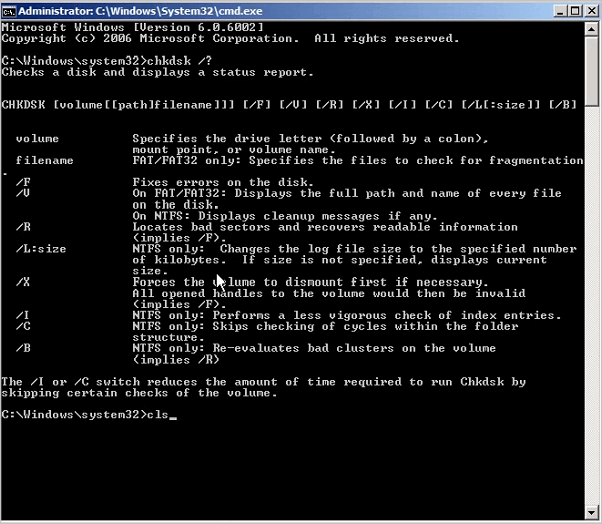
| Parametrar | Detaljer om parametrarna |
|---|---|
| /f | Åtgärdar fel på disken. Disken måste vara låst. Om CHKDSK inte kan låsa enheten visas ett meddelande som frågar dig om du vill kontrollera enheten nästa gång du startar om datorn. |
| /r | Lokaliserar dåliga sektorer och återställer läsbar information. Disken måste vara låst. Den inkluderar funktionaliteten för /f, med ytterligare analys av fysiska diskfel. |
| /x | Tvingar avstängning av volymen först, om det behövs. Alla öppna handtag till frekvensomriktaren är ogiltiga. Det inkluderar också funktionaliteten för /f. |
| /b | Endast NTFS. Den rensar listan över dåliga kluster på volymen och genomsöker om alla tilldelade och lediga kluster efter fel. Det inkluderar funktionaliteten för /r. Använd den här parametern efter avbildning av en volym till en ny hårddisk. |
| /v | Visar namnet på varje fil i varje katalog när disken kontrolleras. |
| /avsöka | Endast NTFS. Den kör en onlineskanning på volymen. |
| /i | Endast NTFS. Den utför en mindre intensiv kontroll av indexposter, vilket minskar den tid som krävs för att köra CHKDSK. |
| /c | Endast NTFS. Den kontrollerar inte cykler inom mappstrukturen, vilket minskar den tid som krävs för att köra CHKDSK. |
Kör CHKDSK /F /R /X alternativt verktyg för att fixa och reparera diskfel
Om du inte är så tekniskt kunnig och vet lite om datorer, rekommenderar vi starkt att du provar ett professionellt CHKDSK /f /r /x alternativt verktyg - EaseUS Partition Master för att åtgärda hårddiskfel effektivt. Det ersätter CMD perfekt som ett tillförlitligt verktyg för diskhantering och frigör dig från att skriva kommandona manuellt.
EaseUS-partitionsverktyget gör det enkelt att reparera diskfel. Följ stegen för att kontrollera och reparera ditt filsystemfel:
Steg 1. Öppna EaseUS Partition Master på din dator. Leta sedan upp disken, högerklicka på den partition du vill kontrollera och välj "Avancerat" > "Kontrollera filsystem".

Steg 2. I fönstret Kontrollera filsystem håller du alternativet "Försök att åtgärda fel om det finns" markerat och klickar på "Start".

Steg 3. Programvaran börjar kontrollera ditt partitionsfilsystem på din disk. När det är klart klickar du på "Slutför".

Det är så enkelt att fixa diskfel och reparera interna filsystemfel med EaseUS Partitoin Master. Det är ett av de bästa reparationsverktygen för hårddiskar, särskilt det bästa Toshibas externa hårddiskreparationsverktyg och Seagate Hard Drive Repair Tool .
Hur man kör CHKDSK / F / R / X-kommando för att fixa diskfel på Windows 10/8/7
Om du inte gillar att använda det enkla tredjepartsverktyget CHKDSK, kan du köra CHKDSK på ett svårare sätt via tre metoder: med kommandotolken, Windows PowerShell och diskkontrollverktyget.
1. Kör CHKDSK i kommandotolken
Närhelst du upptäcker att din hårddisk fungerar dåligt eller Windows ber dig att reparera diskfel, kan du försöka köra CHKDSK för att göra jobbet. Så här kör du CHKDSK /f på Windows 10/8.1/8/7.
Använd CHKDSK /F /R på Windows 10
Obs: Om du inte kan starta upp i Windows 10 för att köra CHKDSK, fixa UEFI-startproblemet i Windows 10 med 5+ lösningar.
Steg 1. Tryck på Windows-tangenten och skriv cmd.
Steg 2. Högerklicka på "Kommandotolken" och välj "Kör som administratör".
Steg 3. Ange följande kommando och tryck på Enter: chkdsk C: /f /r /x. Ersätt "C" med enhetsbeteckningen för den partition du vill reparera.

Avbryt inte CHKDSK och vänta tålmodigt tills processen tar slut.
Bortsett från att använda CHKDSK för att fixa diskfel, här är några tutorials som du kan följa för att lära dig mer information om detta kommando:
Kör CHKDSK på Windows 8.1/8
För att köra verktyget från kommandotolken för användare av Windows 8.1/8, här är instruktionerna:
Steg 1. Tryck på Windows och C-tangenten för att öppna Charm bar.
Steg 2. Välj "Sök" och skriv cmd.
Steg 3. Högerklicka på "Kommandotolken" och klicka på "Kör som administratör".
Steg 4. När kommandotolken startar, skriv kommandot nedan och tryck på "Enter": chkdsk E: /f /r /x .

Kör CHKDSK på Windows 7 CMD
Om du är en Windows 7-användare kan du köra kommandot CHKDSK genom följande steg:
Steg 1. Klicka på "Start". Skriv cmd i sökrutan.
Steg 2. Högerklicka på cmd.exe och klicka på "Kör som administratör". Ange ditt administratörslösenord om det behövs.
Steg 3. När cmd.exe öppnas, skriv kommandot nedan och tryck på "Enter": chkdsk c /f /r .
Om du får meddelandet "Chkdsk kan inte köras eftersom volymen används av en annan process." skriv Y för att starta om datorn och låt verktyget köra en skanning vid nästa uppstart av din PC.
Utökad läsning:
Om du letar efter en guide för att köra CHKDSK för att kontrollera och åtgärda diskfel på Wnidows 11, prova den här rekommenderade guidesidan så kommer du att lära dig hur du gör det.
Kontrollera och åtgärda diskfel i Windows 11
Vill du kontrollera diskfel i Windows 11? Om ja, kan du behöva en guide för att kontrollera och åtgärda diskfel i Windows 11. Vi har sammanställt de bästa metoderna för dig.
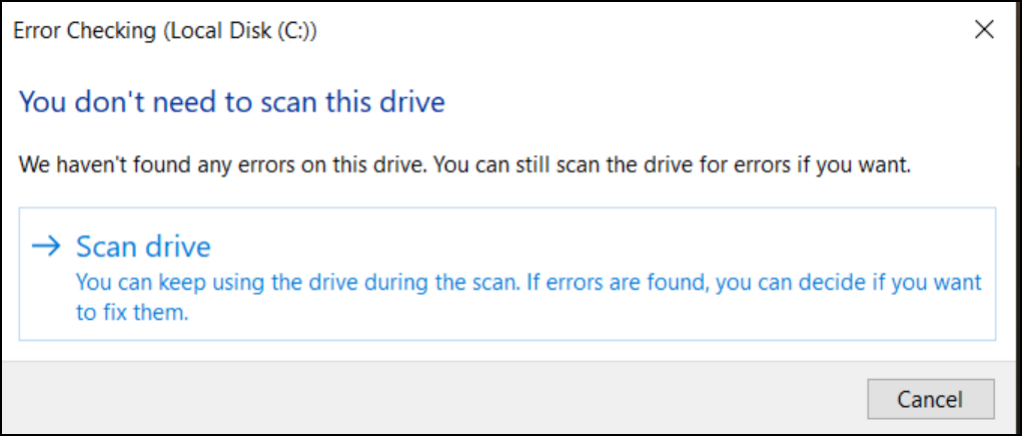
2. Använd CHKDSK/F/R i Windows PowerShell
Om kommandotolken inte fungerar i Windows 10 kan du också köra kommandot CHKDSK /F eller /R i Windows PowerShell för att fixa hårddiskfel.
Steg 1. Klicka på knappen Sök och skriv PowerShell.
Steg 2. Högerklicka på PowerShell och välj Kör som administratör.
Steg 3. Skriv chkdsk c /f /r för att börja fixa diskfel. Ersätt C med enhetsbeteckningen för måldisken.
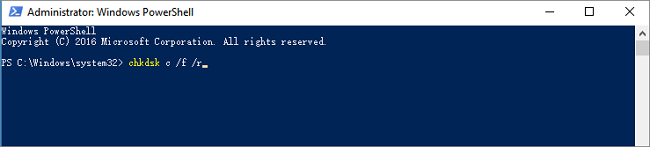
3. Kör CHKDSK Alternative - CheckDisk i fönstret Egenskaper
Det är enkelt att köra verktyget Kontrollera disk från skrivbordet i Windows. Följ stegen nedan för att köra CHKDSK i Windows 10. Det fungerar på samma sätt på Windows 8 och Windows 7.
Steg 1. Öppna den här datorn i Filutforskaren > högerklicka på den hårddisk/SSD du vill skanna > välj "Egenskaper".
Steg 2. Under fliken Verktyg > klicka på knappen "Kontrollera" under avsnittet Felkontroll.
Steg 3. Därefter kan du välja att Skanna enhet om så önskas eller Reparera enhet om fel hittades.
Steg 4. När skanningen är klar, klicka på länken Visa detaljer för att se CHKDSK-loggan i Event Viewer.

Slutsats
Varje gång du har hårddiskfel eller skadade filer kan CHKDSK vara en livräddare. Du kan använda diskfelskontrollen som följer med varje Windows-version med den fullständiga guiden ovan.
Eller så kan du använda det ultimata diskhanteringsverktyget - EaseUS Partition Master för att reparera organisera din hårddisk för att enkelt förbättra systemets prestanda.
Vanliga frågor om CHKDSK /F /R som du kan vara intresserad av
Du kan stöta på CHKDSK-relaterade problem; vad ska man göra då? Här är de vanliga problemen med CHKDSK-fel; läs vidare för att ta reda på lösningarna.
1. Är CHKDSK R säker?
Det är säkert att köra kommandot CHKDSK /R under normala omständigheter så länge du använder syntaxen på rätt sätt. Det finns olika parametrar med CHKDSK; du kan kontrollera CHKDSK-parametrarna och välja den som passar ditt problem för att fixa diskfel.
2. Hur lång tid tar chkdsk /f /r?
Det beror på.
- chkdsk -f bör ta mindre än en timme på den hårddisken.
- chkdsk -r kommer att ta lite tid. Det kan ta över en timme, kanske två, tre eller mer, beroende på din partitionering.
Du kan avbryta skanningen, men det rekommenderas inte. Att avbryta eller avbryta CHKDSK bör inte göra volymen mer skadad än den var innan CHKDSK kördes. Du kan starta den igen, och den kommer att kontrollera och reparera eventuell kvarvarande korruption på volymen.
3. Vad ska man göra när CHKDSK har fastnat eller frusit?
- Starta om datorn.
- Tryck på Esc eller Enter för att stoppa chkdsk från att köras.
- Kör verktyget Diskrensning för att rensa bort skräpfiler.
- Öppna en förhöjd CMD, skriv sfc /scannow och tryck på Enter för att köra systemfilskontrollen.
- Starta om och avsluta chkdsk igen under uppstarten genom att trycka på Esc eller Enter.
- Öppna CMD som admin, skriv Dism /Online /Cleanup-Image /RestoreHealth och tryck på Retur för att reparera Windows-avbildningen.
- Kör CHKDSK igen.
Skanningen ska kunna köras tills den är klar den här gången.
4. CHKDSK /F /R VS CHKDSK /R /F på Windows
Vad är skillnaden mellan kommandona CHKDSK /F /R och CHKDSK /R /F på Windows-datorer?
Det här är ingen stor skillnad mellan chkdsk /f /r och chkdsk /r /f . Den enda skillnaden är sekvensen av två parametrar /f och /r . /f betyder att åtgärda fel på måldisken och /r betyder att lokalisera dåliga sektorer och återställa läsbar information. Oftast bör den korrekta formen vara chkdsk /f /r . I grund och botten, när vi inte vet om målenheten innehåller dåliga sektorer, föreslår vi att du kör det övergripande CHKDSK-kommandot: chkdsk /f /r /x tillsammans.
Powiązane artykuły
-
5 sätt att återställa Windows 7-lösenord | Snabbt & enkelt
![author icon]() Joël/2024/12/22
Joël/2024/12/22
-
2024 skrivskyddad programvara för SD-kortformat gratis nedladdning med handledning
![author icon]() Joël/2024/09/30
Joël/2024/09/30
-
Hur man testar SSD-läs-/skrivhastighet på Windows 10/11 [Steg-för-steg-guide]
![author icon]() Joël/2024/09/13
Joël/2024/09/13
-
Topp 5 pålitliga program för att kontrollera hårddiskens hälsa gratis
![author icon]() Joël/2024/10/17
Joël/2024/10/17
